Программа для восстановления удалённых файлов GetDataBack for NTFS
Привет друзья! В этой статье я бы хотел поговорить о программе для восстановления удалённых файлов GetDataBack for FAT | NTFS . Это очень серьёзная программа от немецкого производителя Runtime Software. В интернете вы можете найти много хвалебных отзывов, намного больше чем негативных.
Программа GetDataBack может восстанавливать файлы с самых различных носителей информации: с жёстких дисков, флешек и так далее. GetDataBack может даже создать образ нужного вам носителя информации и файлы вы будете восстанавливать с этого образа не затрагивая основной носитель, но для очень хорошего результата восстановления удалённых файлов программе нужно задать соответствующий сценарий. Какой? Читайте дальше.
К сожалению программа платная, но чем она мне нравится, так это тем, что перед покупкой программы GetDataBack покажет вам удалённые файлы, которые ей удалось найти, если это фотографии, то их даже удастся просмотреть в специальном просмотрщике, а содержимое текстовых файлов просмотреть и даже скопировать. Допустим результат поиска вас устраивает, значит вы покупаете программу, всё честно.
GetDataBack pro data recovery latest version full version 2022
Конечно есть и не совсем хороший момент, небольшая часть файлов после восстановления может оказаться неработоспособной, но такое положение вещей характерно для всех программ по восстановлению удалённой информации, восстановить абсолютно всё, что вы случайно удалили мимо корзины, удастся далеко не всегда, даже самой лучшей в этом отношении программе.
Вывод о работе программы в конце статьи.
Примечание: если вы случайно удалили важные данные мимо корзины, то для начала, можете попытаться поправить дело бесплатными программами: DMDE, Recuva, R.saver и на заметку вам две платные программы R-Studio и Ontrack EasyRecovery Professional !
Программа для восстановления удалённых файлов GetDataBack for NTFS
Как создать образ накопителя в программе GetDataBack и восстановить с него удалённые файлы.
Официальный сайт программы, страничка скачивания http://www.runtime.org/data-recovery-products.htm . Однако, на сайте выложено две версии этой программы. Первая предназначена для работы с файловой системой NTFS, вторая — с FAT. Первая файловая система используется для форматирования жёстких дисков и более распространена, поэтому при восстановлении данных с простого винчестера мы будем использовать первый вариант программы GetDataBack for NTFS. Если вы хотите восстанавливать удалённые данные с флешек и различных карт памяти отформатированных в файловую систему FAT, FAT32, тогда используйте вторую версию программы — GetDataBack for FAT.
Жмём Free Download 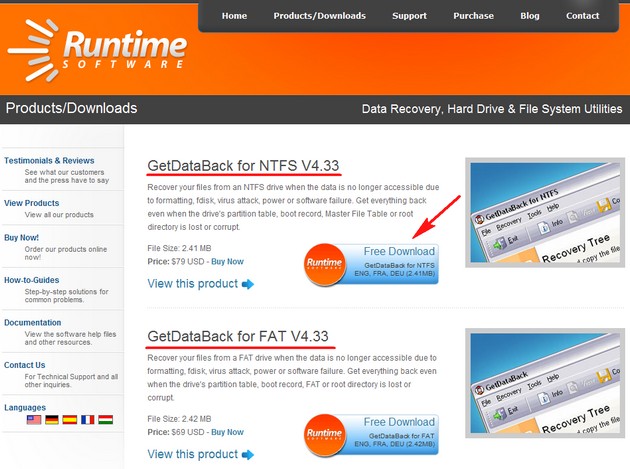
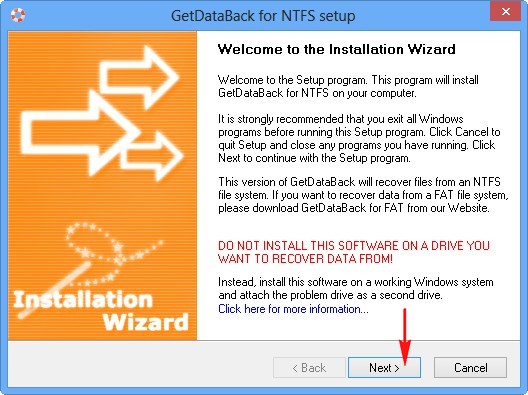 Примечание: Друзья, если вы захотели стать мировым специалистом в области восстановления удалённой информации, то запомните первое правило, не пользоваться жёстким диском, с которого были удалены файлы, поэтому, если вы серьёзно настроены восстановить удалённые файлы, то нужно снять жёсткий диск и подсоединить к другому компьютеру, на котором уже установлена программа GetDataBack for NTFS. И уже на другом компьютере работать с вашим жёстким диском, то есть пытаться восстановить ваши удалённые файлы. Опять же, восстанавливать файлы на пострадавший диск тоже нельзя, используйте для восстановления другой жёсткий диск.
Примечание: Друзья, если вы захотели стать мировым специалистом в области восстановления удалённой информации, то запомните первое правило, не пользоваться жёстким диском, с которого были удалены файлы, поэтому, если вы серьёзно настроены восстановить удалённые файлы, то нужно снять жёсткий диск и подсоединить к другому компьютеру, на котором уже установлена программа GetDataBack for NTFS. И уже на другом компьютере работать с вашим жёстким диском, то есть пытаться восстановить ваши удалённые файлы. Опять же, восстанавливать файлы на пострадавший диск тоже нельзя, используйте для восстановления другой жёсткий диск.Запуск программы
 и мы оказываемся в её главном окне. Здесь нас ждёт несколько сценариев работы программы.
и мы оказываемся в её главном окне. Здесь нас ждёт несколько сценариев работы программы.Программа не на русском языке, но я вам всё покажу и объясню.
• Я не знаю и буду использовать настройки по умолчанию.
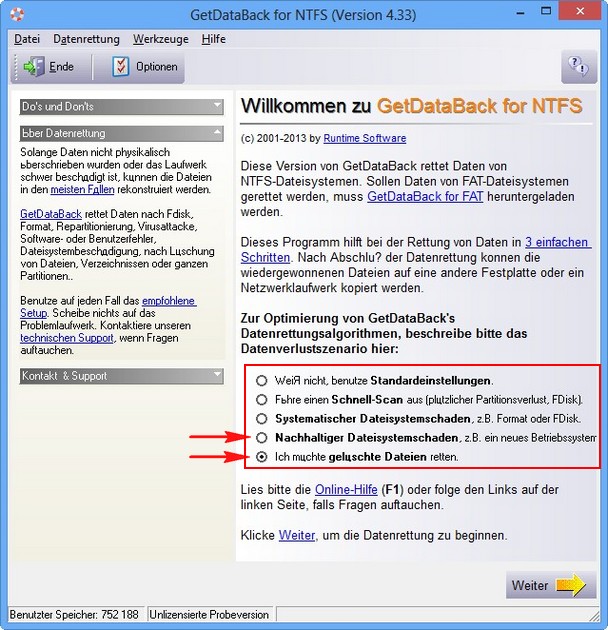
• Быстрое сканирование (внезапная потеря раздела, неудачная разметка).
• Потери файловой системы, например, после форматирования или разметки диска.
• Значительные потери файловой системы, например, после установки новой ОС.
• Я хочу восстановить удаленный файлы.
Внимание: большая часть пользователей всегда выбирает последний сценарий • Я хочу восстановить удаленный файлы, но моё мнение, программа выдаст немного лучший результат, если выбрать предпоследний • Значительные потери файловой системы, например, после установки новой ОС — конечно в этом случае сканирование будет проходить намного дольше, чем в первом сценарии, но всё таки к нему можно прибегнуть, если последний вариант поиска вам ничего не даст. Далее (Weiter)
Обращаем внимание на левую часть окна
Физические диски
Если вы случайно удалили все разделы на вашем жёстком диске и восстановить их с помощью бесплатных программ EASEUS Partition Recovery или DMDE не получилось, значит можно попытаться восстановить хотя бы файлы.
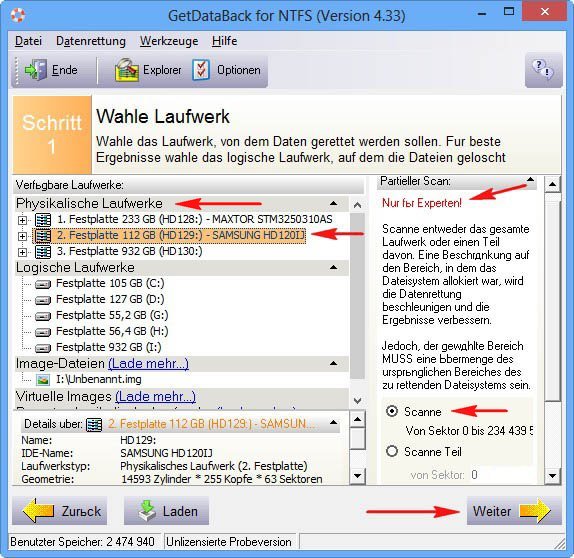
Выделяем жёсткий диск левой мышью и жмём далее. В правой части окна можете выбрать параметры сканирования, но нужно знать с какого именно сектора нужно начинать поиски, так что советую вам довериться программе и ничего в них не менять. Далее (Weiter)
Когда сканирование вашего накопителя закончится, то в левой части программы будут отображены найденные файловые системы. Вы можете продолжить поиск в предлагаемой программой файловой системе, если результаты поиска вас не удовлетворят, продолжите поиск в следующей по списку файловой системе.
В левом нижнем углу можно выбрать параметры «Показать всё» и «Рекомендованное» (по умолчанию). Далее (Weiter) 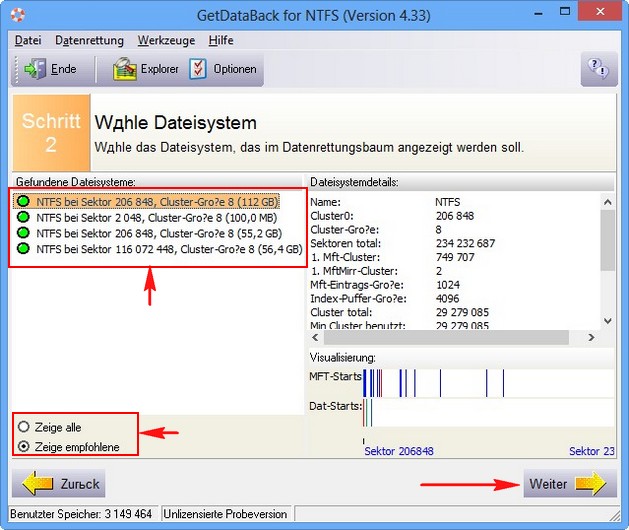
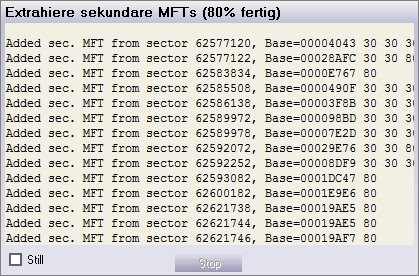 Слева отображены все найденные программой папки, а справа их содержимое. Если программа смогла найти нужные для восстановления файлы, то вы можете выбрать папку или файл, щёлкнуть на нём правой мышью и выбрать команду «Копировать». Если программа GetDataBack активирована, в следующем окне вам нужно будет выбрать куда именно копировать восстановленные файлы.
Слева отображены все найденные программой папки, а справа их содержимое. Если программа смогла найти нужные для восстановления файлы, то вы можете выбрать папку или файл, щёлкнуть на нём правой мышью и выбрать команду «Копировать». Если программа GetDataBack активирована, в следующем окне вам нужно будет выбрать куда именно копировать восстановленные файлы. 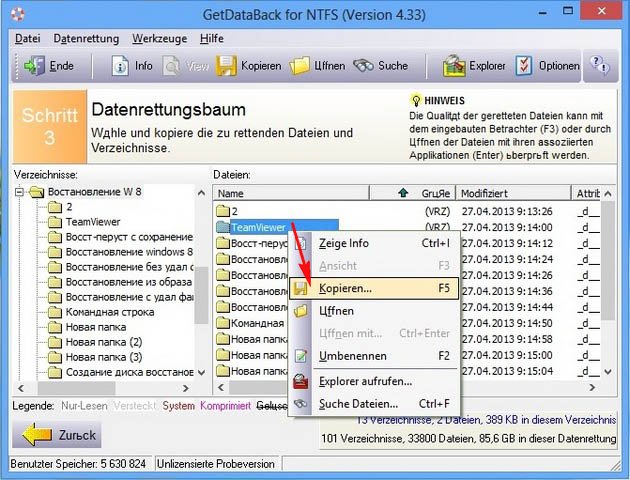
Как я уже заметил, графические файлы перед восстановлением можно просмотреть, а содержимое текстовых файлов можно увидеть и даже скопировать. Выбираем любую фотографию, щёлкаем на ней правой мышью и выбираем «Просмотр». 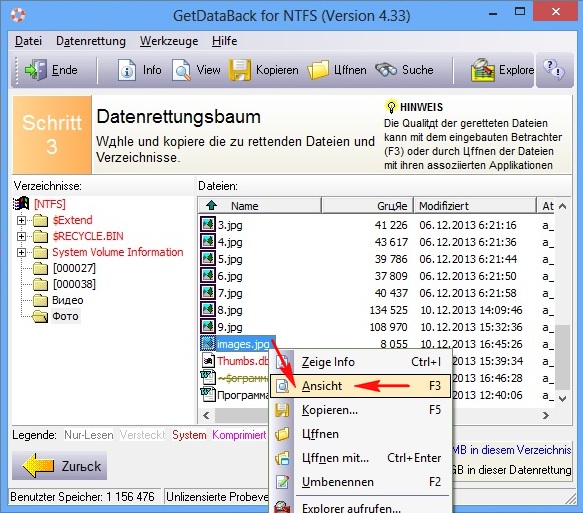
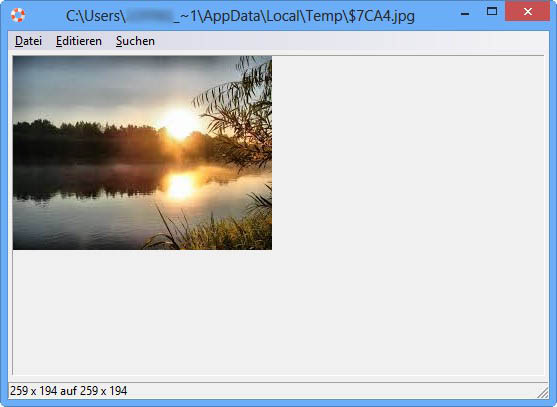 Выбираем текстовый файл и тоже жмём «Просмотр»
Выбираем текстовый файл и тоже жмём «Просмотр» 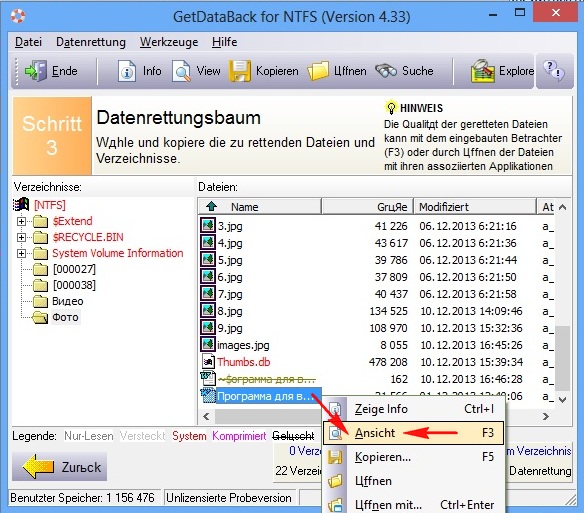
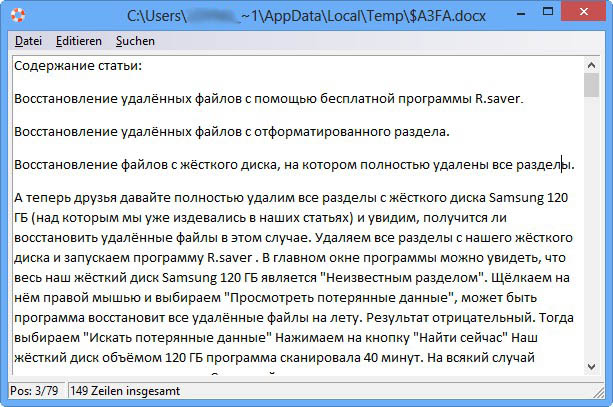
Логические диски
Другое дело, если вы удалили нужные вам файлы на каком-то определённом разделе вашего жёсткого диска, к примеру на разделе под буквой (H:), значит выбираем его и жмём далее.
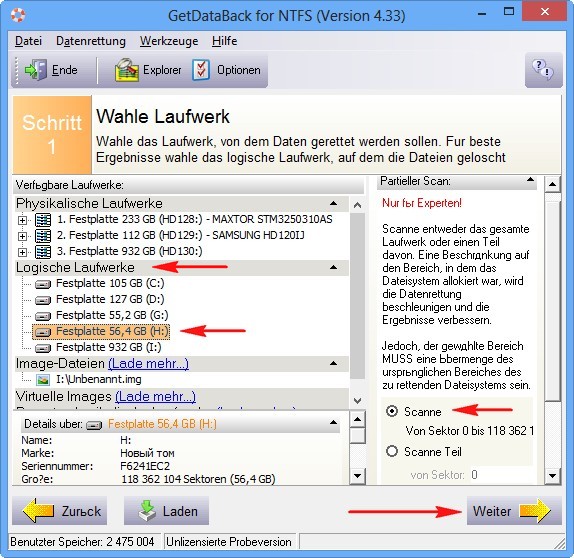 В этом окне продолжайте поиск в предлагаемой программой файловой системе, если результат вас не устраивает, продолжайте поиск в следующей по списку файловой системе. Далее.
В этом окне продолжайте поиск в предлагаемой программой файловой системе, если результат вас не устраивает, продолжайте поиск в следующей по списку файловой системе. Далее. 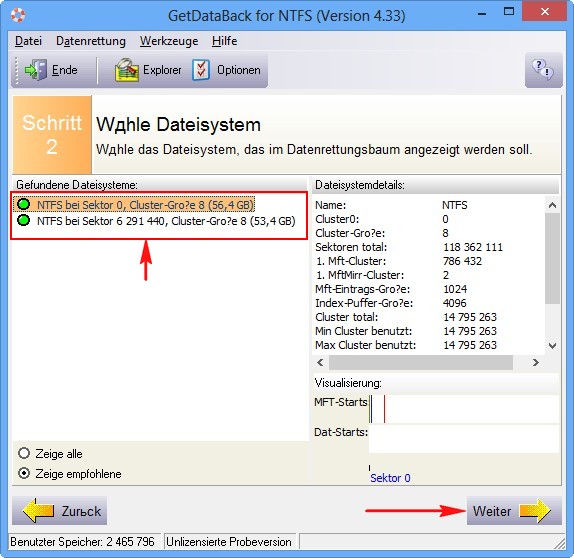
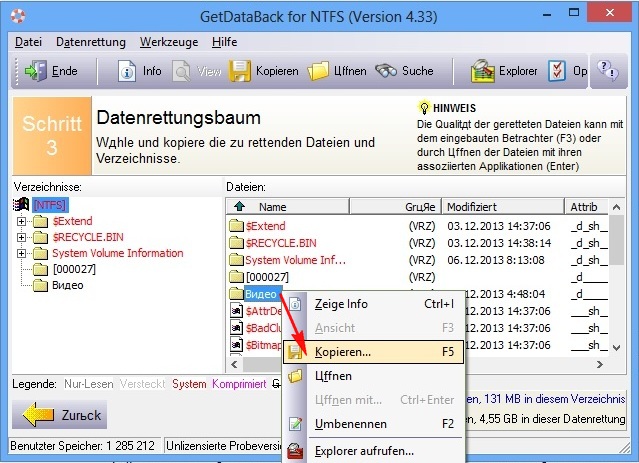
Файл образа .
Вы можете создать в программе GetDataBack for NTFS образ носителя с удалённой информацией, которую вам нужно восстановить и уже в дальнейшем восстанавливать удалённые файлы из этого образа. Сам носитель информации после создания образа вы можете использовать в работе.
Например, вы можете создать образ флешки, когда образ создастся, флешку можно извлечь и начать ей пользоваться, а данные восстанавливать уже из образа. Или вы можете создать образ целого жёсткого диска. Давайте для примера создадим образ раздела (H:) нашего жёсткого диска. Выделяем левой мышью наш диск (H:), затем выбираем Инструменты — Создать файл образа.
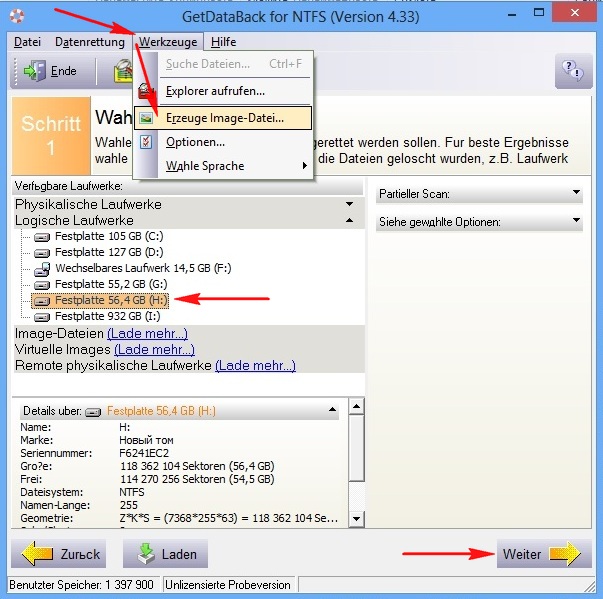 В этом окне выбираем место, где будет создан образ, в моём случае это будет переносной жёсткий диск USB под буквой (I:),
В этом окне выбираем место, где будет создан образ, в моём случае это будет переносной жёсткий диск USB под буквой (I:), 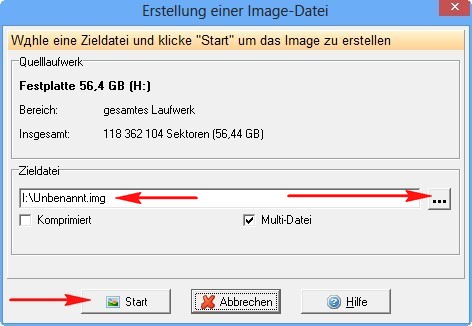 свободного места на нём много и для образа хватит. Происходит создания образа содержимого диска (H:).
свободного места на нём много и для образа хватит. Происходит создания образа содержимого диска (H:). 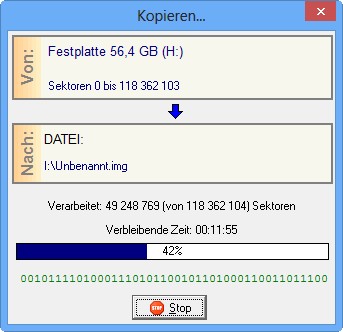
Жмём Файл образа (Загрузить). 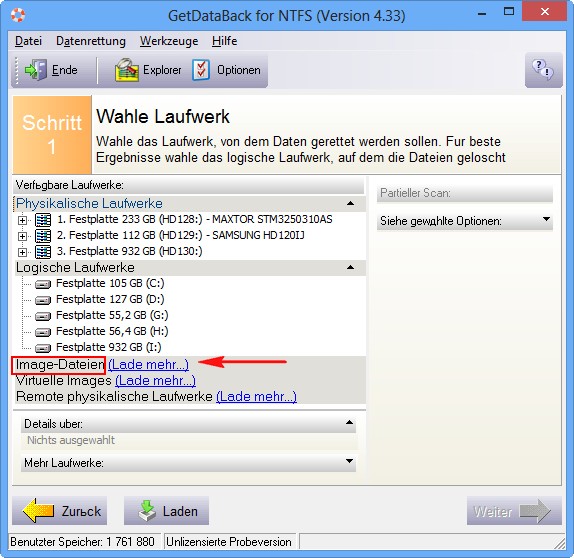 В открывшемся окне проводника находим файл образа и жмём Открыть.
В открывшемся окне проводника находим файл образа и жмём Открыть. 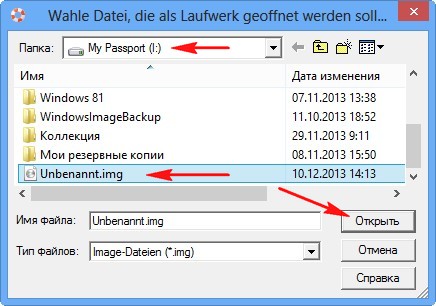 Далее.
Далее. 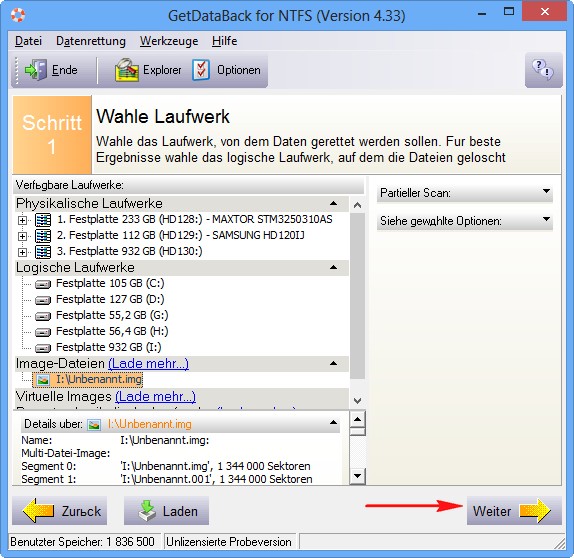 Начинается процесс поиска удалённых файлов. Когда поиск закончится, вы можете просмотреть удалённые файлы.
Начинается процесс поиска удалённых файлов. Когда поиск закончится, вы можете просмотреть удалённые файлы.
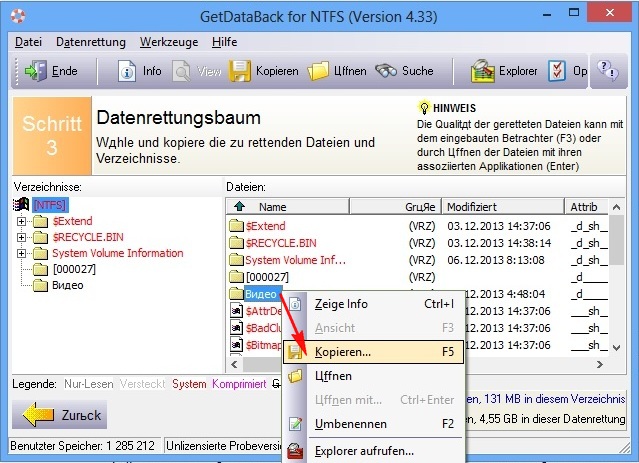
Если программа у вас активирована, то удалённые файлы можно восстановить уже знакомым вам образом. Щёлкаете на нужной для восстановления папке или файле правой мышью и выбираете «Копировать». Если программа у вас активирована, выбираете в проводнике куда именно копировать нужные для восстановления файлы. Вот и всё.
Моё мнение программа хорошая, но не могу сказать, что бесплатные аналоги этой программы: DMDE и R.saver работают значительно хуже.
Источник: remontcompa.ru
GetDataBack FAT/NTFS инструкция как пользоваться.
Данное программное средство предназначено для восстановления информации с исправных носителей, утерянной в результате форматирования, удаления, установки ОС, сбоев в файловой системе и/или в структуре разделов на диске, флешке или рэйд-массиве. Существует две разновидности утилиты: для файловой системы FAT и для NTFS, что отражено в её названии. Т.е. нужно знать какая была или есть файловая система на вашем носителе, чтобы использовать для восстановления нужный вариант программы.
Автор программы Runtime Software, www.runtime.org Можно скачать демонстрационную версию, для проверки возможностей.
Пример использования GetDataBack
Несмотря на то, что программы фактически две, управление ими практически идентично. Поэтому данное описание будет универсальным для версий и FAT и NTFS.
И так пример. Дана USB-флешка Transcend JetFlash 2GB, при попытке обращения к ней Проводник выдаёт требование о форматировании, а свойствах диска файловая система отображается как RAW.

Как правило на флешках файловая система FAT16/32, реже exFAT и очень редко встречается NTFS. Это связано с тем, что у флешек ограничено число циклов записи в память, а файловая система NTFS во время работы с диском делает гораздо больше обращений к флешке, чем файловые системы FAT. Поэтому для увеличения срока службы флешки производителями рекомендуется использовать на них файловую систему FAT. На данной флешке точно была FAT, поэтому запускаем GetDataBack FAT.

- неизвестно, что случилось — использовать настройки по-умолчанию
- восстановление информации после форматирования диска/раздела
- восстановление информации после установки операционной системы
- восстановление удалённых файлов.

Тут отображается список физических (Physical drives) и логических (Logical drives) устройств. Наша флешка имеет номер HD131 в списке физических устройств и обозначение Removable drive 1,88GB (H:) в списке логических. Из дополнительных возможностей можно задать область сканирования устройства в поле Search partitial drive указав начальный и конечный сектор. Мы будем сканировать весь диск, оставляем Search entire drive. Дополнительные параметры работы можно изменять в меню Tools, пункте Optios.

Здесь есть дополнительные полезные опции. Рассмотрим основные из их.
Excessive search – более углублённое сканирование.
Recovery lost files – восстановление потерянных файлов известных типов (фоторафии, документы, видео и т. д.) без учёта файловой системы.
Recovery deleted files – восстановление удалённых файлов.
Теперь всё готово к запуску сканирования диска. Жмём Next.

Окно процесса поиска. Отображается выбранное устройство, предполагаемое количество идентифицированных директорий и файлов, текущий сектор и оставшееся до конца сканирования время.

После сканирования будет выведен список найденных файловых систем, в данном случае вариант всего один. Для дальнейшей его обработки жмём Next.
После разбора найденной файловой системы GetDataback покажет найденные файлы. Принцип отображения очень похож на Проводник — слева каталоги, справа файлы. Щёлкнув правой кнопкой мыши на любом файле можно открыть его во встроенном просмотровщике или в связанной с данным типом файла программе.

- Show info – показывает размер, название, атрибуты файла, дату создания и изменения, расположение в файловой системе и пр.
- View – вызов встроенного просмотровщика.
- Copy – копирование восстановленного файла.
- Open – открыть в связанной программе.
- Rename – переименовать.
- Call diskexplorer – вызвать редактор диска, если установлен.
- Search files – запуск формы расширенного поиска файлов по имени, размеру, дате создания и т. д.

Как видно результат хороший. Теперь можно сохранять найденные файлы на подготовленный заранее для этого носитель. Для этого на корневом элементе файловой системы кликаем правой кнопкой мыши и выбираем пункт Copy.

Указываем, куда сохранять восстановленную информацию.

Подтверждаем выбор нажатием OK, всё, ждём, когда закончится сохранение.
Внимание! Никогда не сохраняйте данные на тот же диск с которого Вы их восстанавливаете. Иначе восстановленные файлы будут записываться на место восстанавливаемых файлов, что приведёт к их необратимому повреждению.
Важно помнить, что эта и другие подобные программы годятся для работы исключительно с исправными накопителями. Если начать сканировать HDD хоть с самыми незначительными повреждениями это может привести к зависанию программы или полному выходу накопителя из строя.
Если попытка самостоятельно восстановить данные не принесла положительного результата, то Вы можете обратиться к специалистам лаборатории MHDD.RU. Позвоните и проконсультируйтесь у наших технических специалистов по телефону: 8(495)241-31-97.
Источник: www.mhdd.ru
Как пользоваться программой GetDataBack – инструкция на русском
У многих пользователей возникает ситуация, когда система выдает сообщение о том, что файлы на компьютере или флешке повреждены и открыть их невозможно. Не стоит отчаиваться, ведь есть программа GetDataBack, которая справится с данной проблемой.
Что за программа GetDataBack
GetDataBack – это утилита, специально предназначенная для восстановления файлов на работающих носителях. В функциональную часть программы входит:
- восстановление утерянной информации;
- форматирование/удаление;
- установка операционной системы;
- устранение проблем в работе файловой системы;
- исправление некорректной работы структурных элементов диска.
Поддерживаемая разрядность системы – 32 или 64 bit. Работает с такими носителями:
- IDE, SCSI, SATA накопители.
- USB/Flash/Firewire накопители.
- Отдельные части диска.
- Расширяющиеся диски.
- Образы и Zip приводы.
Программа работает с файловыми системами: FAT и NTFS. Первая предназначена для переносных устройств, вторая для винчестеров. Поэтому для корректного использования программы следует заранее знать, какая система была установлена. Обе файловые системы похожи, поэтому имеют одинаковые преимущества и недостатки. Приложение не универсально, для каждой файловой системы потребуется своя версия утилиты.
- Простота использования.
- Высокая скорость выполнения операций.
- Восстановление элементов с любого носителя.
- Есть возможность произвести восстановление удаленно.
- Нет официальной русификации.
- Две отдельные версии – GetDataBack for FAT и for NTFS, порой это неудобно.
Последнюю версию GetDataBack можно скачать с официального сайта.
Программа является платной, её стоимость 71$, однако можно скачать бесплатную пробную версию.
Как пользоваться программой
Восстановить файлы с помощью GetDataBack не тяжело, если придерживаться определенной инструкции для отдельных носителей.
Важный момент! Ни в коем случае нельзя перезаписывать информацию на тот же диск, так как при повторной записи новые элементы сохраняются в ячейках с поврежденной информацией. Это приведет к потере данных.
Способы отключения или удаления Яндекс.Дзен
Разберем порядок восстановления для различных устройств.
На дисках
Чтобы восстановить данные на физическом диске, следует запустить программу Гет Дата Бэк и левой кнопкой мышки выбрать нужный носитель. Справа в меню можно поставить значок на сканировании, однако следует заранее знать какие именно сектора проверять, поэтому лучше оставить настройки без изменений. После сканирования в левой части будут показаны все файлы. Если необходимая информация не найдена, можно продолжить сканирование в следующем наборе секторов. Для этого нужно поставить галочки напротив “Показать все” и “Рекомендованные”.
После сканирования в левой части будут показаны все файлы. Если необходимая информация не найдена, можно продолжить сканирование в следующем наборе секторов. Для этого нужно поставить галочки напротив “Показать все” и “Рекомендованные”.

После полной проверки с левой стороны будут показаны все папки и файлы, которые были до ошибки доступа. Далее их следует скопировать на заранее приготовленный накопитель. Делается это при помощи нажатия правой кнопки мыши, и выбора функции “Копировать”.
Перед копированием изображения и текстовые файлы можно предварительно просмотреть.
Для логических дисков процедура похожа, однако вместо всего устройства следует выбрать нужный раздел и выполнить тот же алгоритм, что и для физических.
В образах

Возможности данной функции обширны. Можно создать образ флешки с недоступными файлами, устройство отформатировать и восстанавливать содержимое из образа. Для этого следует выделить необходимое устройство и нажать “Инструменты” — “Создать образ файла”. Далее выбираем путь, где образ будет расположен.
Чтобы выбрать нужный образ, нажимаем на кнопку “Файл образа (загрузить)”, и указываем его расположение.
После этого процедура восстановления такая же, как и для дисков.
Восстановление в локальной сети

Чтобы восстановить информацию с удаленного устройства следует выбрать меню “Загрузить удаленный диск” и выбрать необходимый тип соединения.
Пример использования

Для примера разберем флешку на 2 Гб, содержимое которой нельзя просмотреть.
Что делать, если система VAC не дает запустить Стим
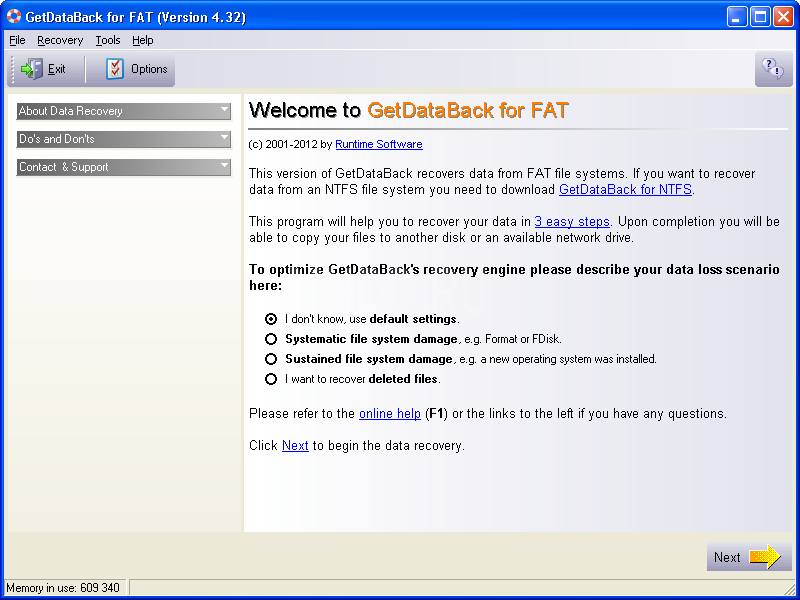
Запускаем программу GetDataBack. Если причина потери информации указана в предложенных, то выбираем её. Если причина неизвестна – выбираем первый пункт.
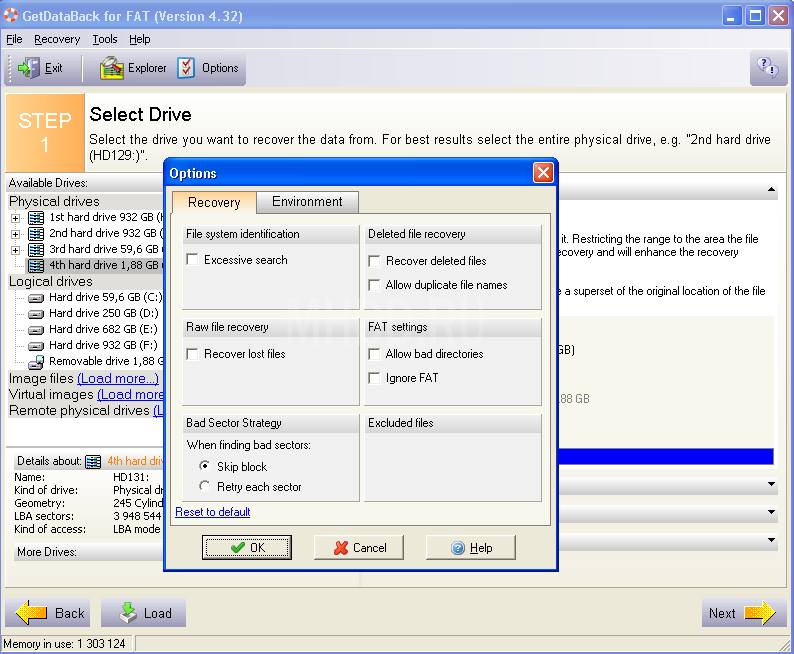
После этого на носителе отображается количество физических и логических устройств. Если неизвестно в каком секторе поломка, нужно выбрать полное сканирование устройства.

После этого происходит сканирование всех секторов, в результате получаем полную информацию о логических и физических дисках.
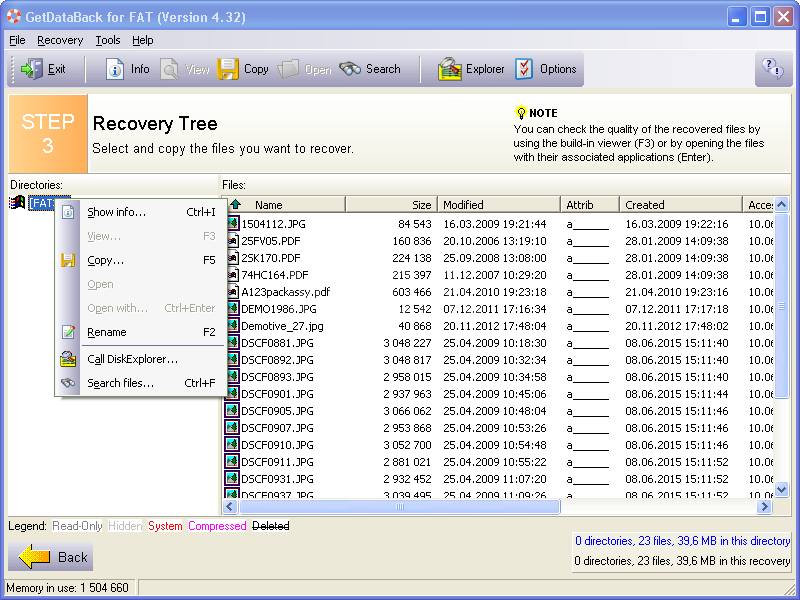
После окончания сканирования на экране будут показаны все элементы устройства, теперь их необходимо скопировать, нажав “Copy”.

Далее появится окно выбора резервного устройства.
После этого недоступные элементы будут восстановлены по указанному пути.
Источник: composs.ru
Описание утилиты GetDataBack

Всем известно, что такое корзина. Вы удаляет файл, он перемещается в корзину, из которой может быть восстановлен, а когда файл удален и из корзины, то восстановить его стандартными средствами Windows уже нельзя. Стандартными нельзя, а вот если поискать специальное, вполне можно.
Рассмотрим мощное средство для восстановления информации — утилиту GetDataBack производства компании Runtime Software. Загрузить программу можно с сайта www.runtime.org. Существует две версии GetDataBack. Одна — для работы с NTFS, вторая — с FAT.
Первая лучше всего подходит для восстановления информации с современных жестких дисков, а вторая — для различных карт и накопителей на флэш-памяти и жестких дисков, в которых для хранения информации используется файловая система FAT. Здесь же мы будем рассматривать версию для работы в NTFS.
Если вы приступаете к серьезному восстановлению данных, есть смысл последовать советам, которые дают разработчики программы. Так, если у вас есть жесткий диск, информацию с которого вам хочется восстановить, ни в коем случае не предпринимайте с ним никаких действий. То есть не записывайте на него никаких файлов и не устанавливайте программ, в том числе GetDataBack. Лучше всего установить программу на другой жесткий диск (в частности, на другой компьютер) и, подключив к этому компьютеру ваш жесткий диск, обработать его с помощью программы GetDataBack.
Дело в том, что любая операция записи файлов на диск может привести к тому, что новая информация запишется поверх имеющейся. Это касается и флэш-памяти.
Так как программа изначально идет с немецким интерфейсом, то я русифицировал ее, и далее будем говорить именно о русской версией этой программы.
Итак, первым шагом пользователя, решившегося на восстановление данных, является выбор типичного сценария работы программы, который позволит оптимизировать ее действия по восстановлению данных.
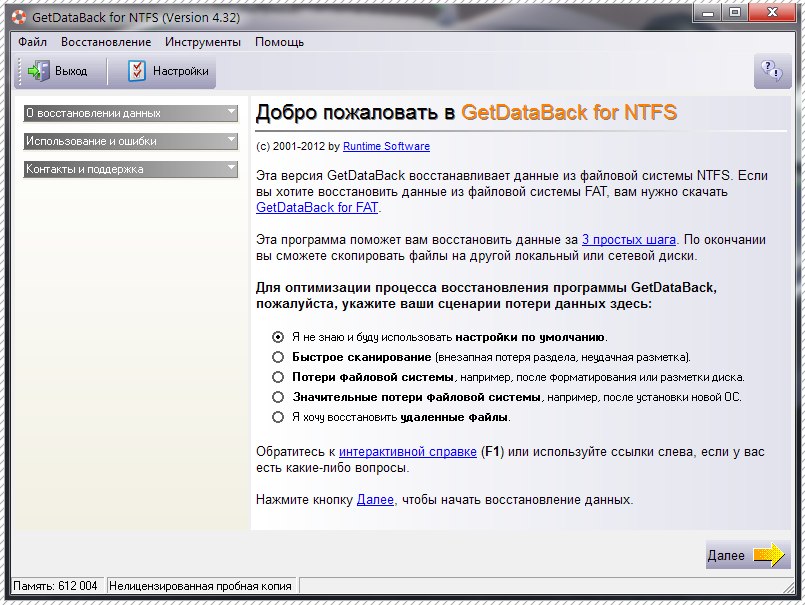
Давайте рассмотрим возможные сценарии восстановления данных:
• Я не знаю и буду использовать настройки по.
• Быстрое сканирование (внезапная потеря раздела, неудачная разметка) — имело место повреждение файловой системы, например, в ходе работы утилиты FDisk.
• Потери файловой системы, например, после форматирования или разметки диска.
• Значительные потери файловой системы, например, после установки новой ОС.
• Я хочу восстановить удаленный файлы.
«Я хочу восстановить удаленный файлы» — выберем именно этот сценарий и щелкнем на кнопку «Далее».
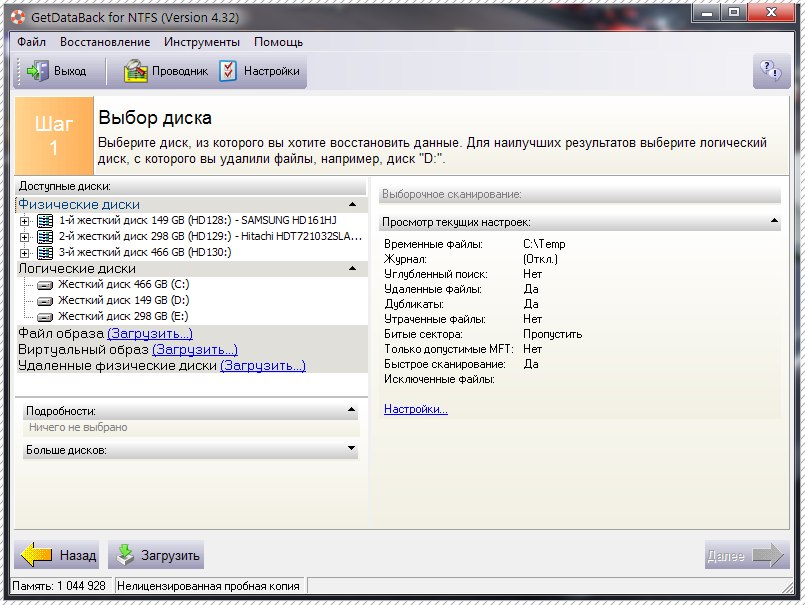
В левой части окна отображается список логических дисков, установленных в системе.
Для того чтобы начать восстановление данных с какого-либо диска, его надо выбрать. Помимо выбора логических дисков программа предоставляет дополнительные возможности по восстановлению файлов. Так, восстановление можно проводить с физического устройства — для этого достаточно щелкнуть на ссылке «Физические диски» (Physical Drives), которая расположена выше списка «Логические диски» (Logical Drives).
Если вы хотите восстановить удаленные файлы, правильнее всего будет восстанавливать их с того логического диска, с которого их удалили. А вот если вы пытаетесь восстановить информацию с жесткого диска, который обработан утилитой FDisk (или с того, который был отформатирован командой быстрого форматирования — скажем, при установке новой ОС), лучше всего будет работать именно с физическим диском. К тому же, если файловая система на жестком диске повреждена, работа на уровне физического диска — единственная возможность.
Программа помимо жестких дисков, подключенных к компьютеру, может также работать с образами дисков (Image Files) и удаленными жесткими дисками (Remote Physical Drives) — соответствующие ссылки можно увидеть в левой части окна программы. Есть там и еще одна ссылка — Виртуальный образ (Arrangement Files), позволяющая работать файлами особого формата (обычно текстовыми), описывающими данные, которые должны быть загружены из различных файлов образов. С их помощью можно «склеивать» разнообразные источники данных.
Восстановление данных из образа диска — неплохая идея. Например, вы можете создать образ диска и спокойно работать с ним, в то время как ваш диск будет использоваться для других целей. Или, например, создав образ накопителя на флэш-памяти, вы сможете работать с этим накопителем в нормальном режиме, а данные восстанавливать из образа.
Для того чтобы создать образ диска, вы должны выделить интересующий вас диск в окне Select Drive и выбрать в меню «Инструменты» (Tools) команду «Создать файл образа» (Create Image File). После этого появится окно, которое служит для настройки процесса создания образа диска.
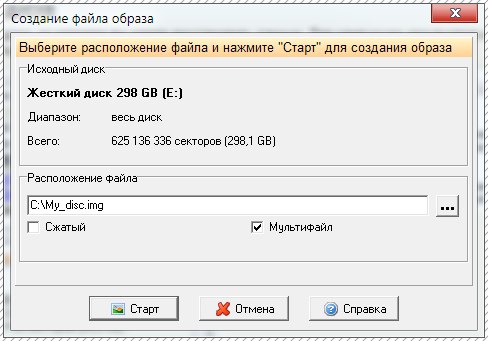
Здесь можно, во-первых, ввести путь для сохранения образа, во-вторых, указать программе, надо ли разбивать файл образа на части (флажок Multi file). Если вы пытаетесь создать образ жесткого диска, размер которого несколько десятков (а то и сотен) гигабайтов, лучше установить этот флажок.
Не забывайте также о том, что на жестком диске, на котором вы сохраняете образ, должно быть достаточно места для этого. После окончания настройки можно щелкнуть на кнопке «Старт» — в результате вы получите образ диска, с которым можно будет работать даже без исходного диска.
После выбора диска для сканирования вы можете просмотреть дополнительную информацию о нем и настроить некоторые дополнительные параметры. Соответствующие элементы управления расположены в правой части окна программы. Их настройка в общем случае проводится, когда вы выбираете сценарий восстановления данных.
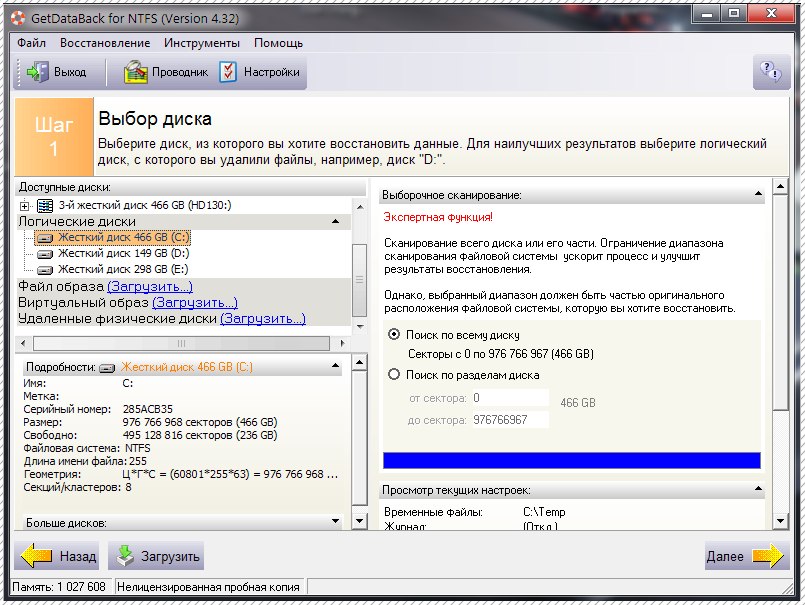
Например, параметры в разделе «Выборочное сканирование» (Partial Scan) есть смысл настраивать тогда, когда вы точно знаете, какие именно сектора диска следует сканировать в поисках удаленных файлов. В большинстве случаев лучше всего их не менять, предоставив программе возможность сканировать весь накопитель.
Щелкнем на кнопке «Далее» для перехода к следующему окну «Выбор файловой системы» (Select File System). В этом окне программа сначала проведет сканирование накопителя. В зависимости от его размера эта операция может занять немало времени. Когда сканирование завершится, программа отобразит в левой части окна, найденные ею файловые системы.
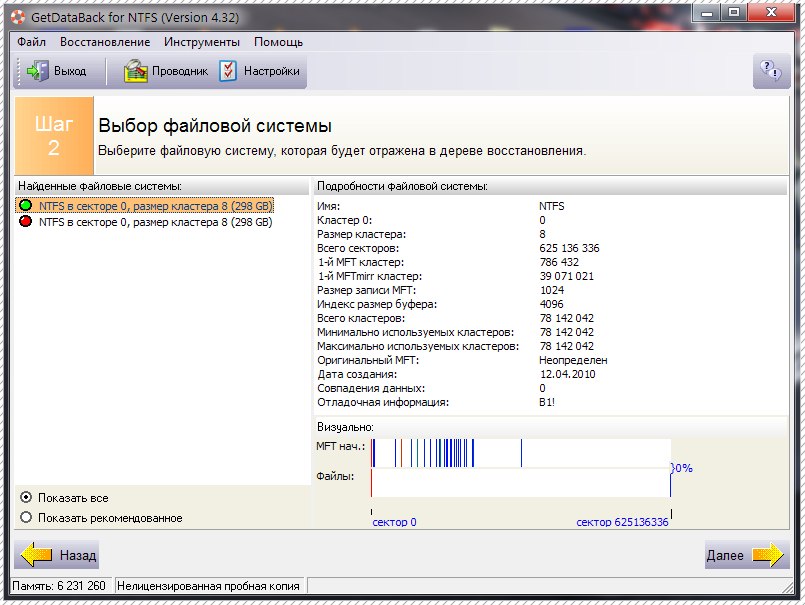
Когда сканирование завершится, программа отобразит в левой части окна найденные ею файловые системы. Если в нижней части окна установлен переключатель «Показать рекомендуемое» (Show Recommended), там будет отображена файловая система, которую программа считает предпочтительной для восстановления файлов.
В большинстве случаев имеет смысл согласиться с программой. В списке может присутствовать несколько файловых систем — это может быть следствием сканирования большого жесткого диска, разбитого на разделы, отформатированные для разных файловых систем.
Когда файловая система выбрана, можно щелкнуть на кнопке «Далее» программа начнет поиск удаленных файлов и выведет дерево папок отсканированной файловой системы.
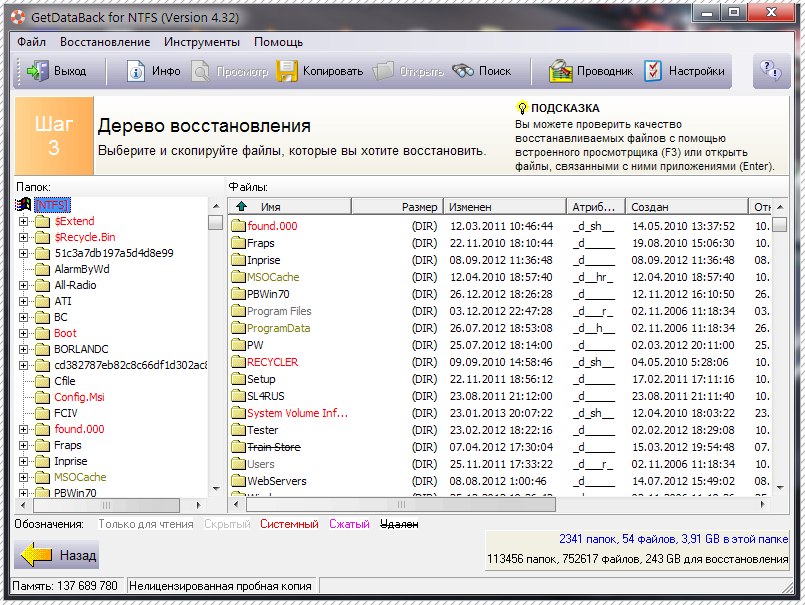
В левой части окна вы можете видеть дерево папок — оно очень напоминает папки проводника Windows. В правой части выводится содержимое выделенной панки. Файлы и папки здесь имеют особую маркировку, по которой можно определить их тип, соответствующая легенда дана в нижней части окна:
■ Read-Only — файл только для чтения;
■ Hidden — скрытый файл;
■ System — системный файл;
■ Compressed — сжатый файл;
■ DeLeted — удаленный файл
Удаленные файлы и панки зачеркнуты.
Для того чтобы проверить качество восстановления файла, можно выделить файл и нажать клавишу Enter — файл будет открыт в редакторе, с которым он ассоциирован. Для того чтобы просмотреть содержимое файла, достаточно выделить его и нажать клавишу F3. После этого файл будет раскрыт во встроенной программе просмотра. Например, в моем случае я смог посмотреть что содержит BAT-файл.
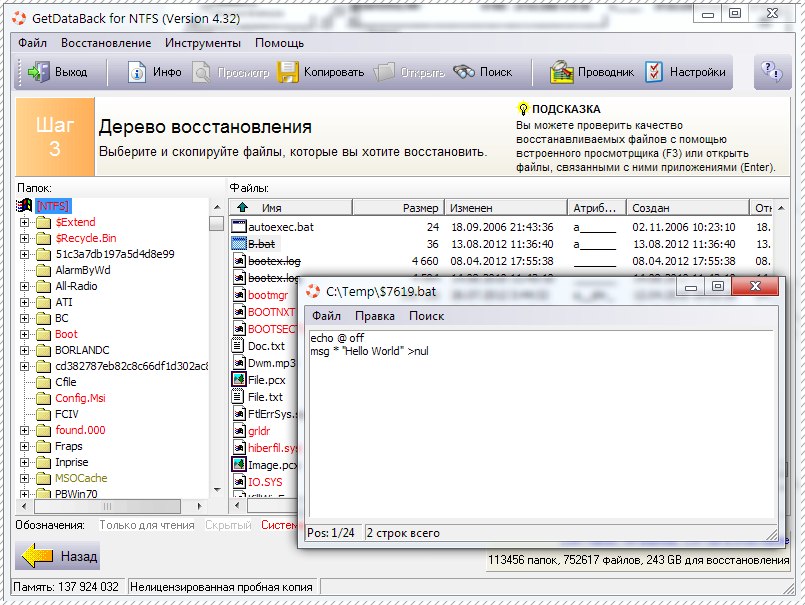
В целом утилита не плохая. Не раз выручала меня при случайных удалениях файлов или при физических повреждениях дисков. Большую часть файлов все же удавалось считывать и переписывать на другие носители.
Источник: habr.com